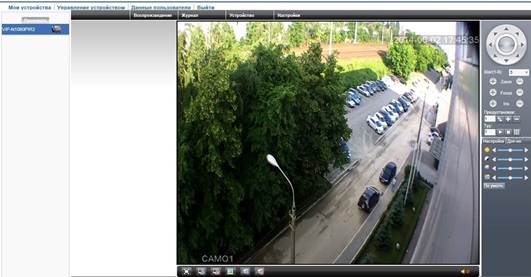Доступ к видеорегистратору через ПК
Просматривать видео с камер видеонаблюдения можно с помощью бесплатного облачного сервиса.
Зайдите на сайт http://xmeye.net с помощью веб-браузера Internet Explorer.
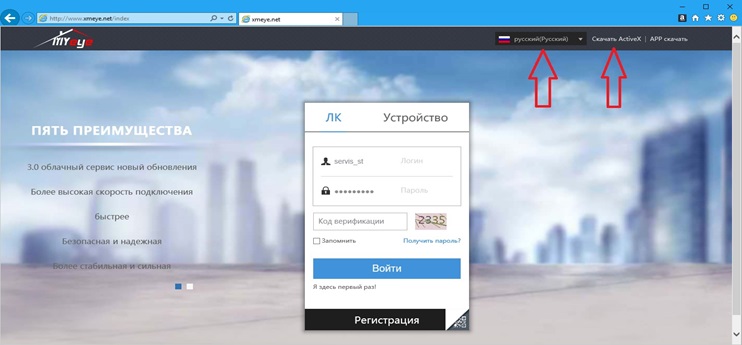
В верхнем правом углу находится языковая панель, где можно выбрать один из предложенных языков.
Скачайте программу ActiveX и установите ее.
*Имя компьютера и название компании можно оставить стандартным или указать свои данные.
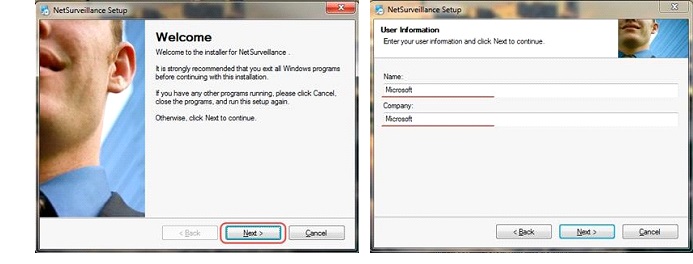
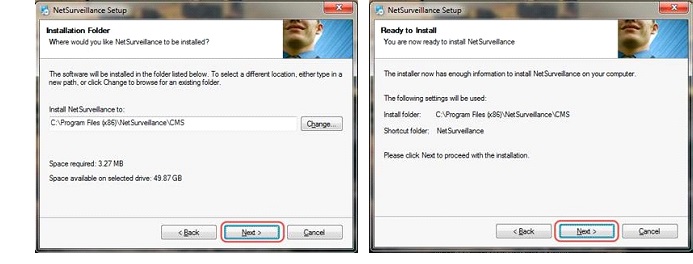
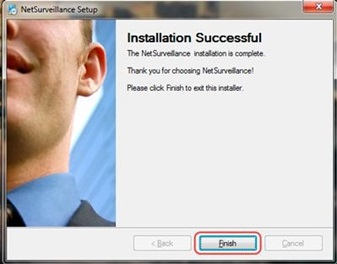
После успешной установки перейдите обратно на сайт http://xmeye.net. Данный сервер предоставляет два режима входа:
- ЛК – позволяет работать с несколькими видеорегистраторами одновременно.
- Устройство – позволяет получить доступ только к одному видеорегистратору.
Вход в режим «Устройство» для работы с одним видеорегистратором.
Не требует регистрации. Вам надо ввести ID номер* а так же логин и пароль от видеорегистратора.
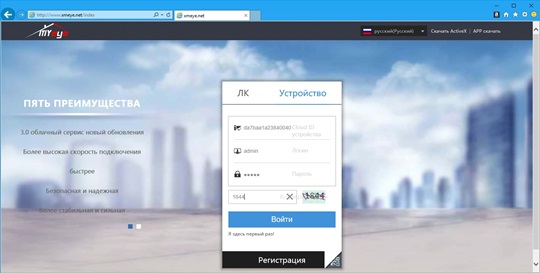
Интерфейс страницы выглядит следующим образом
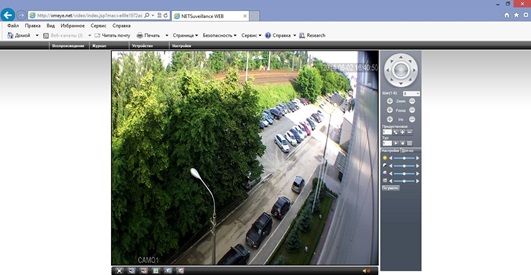
При подключении к видеорегистратору Вам будет предоставлена возможность выбрать поток. Основной поток используется для получения качественной картинки. Если у Вас не быстрый интернет, советуем выбрать, экстра поток (картинка будет хуже, но изображение не будет тормозить).
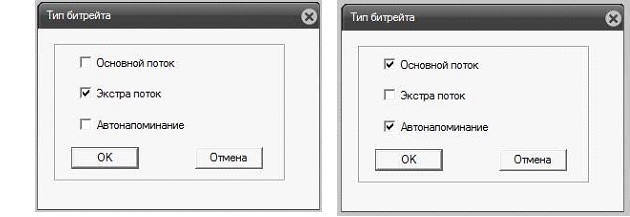
Вход в режим «ЛК» для работы с несколькими видеорегистраторами.
При первом входе в данный режим Вам надо зарегистрироваться. После регистрации возвращаетесь на главную страницу и выбирете режим «ЛК». Вводите логин и пароль, что были указаны при регистрации. Если Вы ранее регистрировались в мобильном приложении Xmeye то повторная регистрация не требуется, ипользуйте существующие логин и пароль.
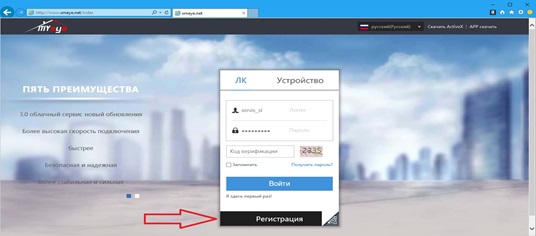
Пользовательский интерфейс выглядит следующим образом
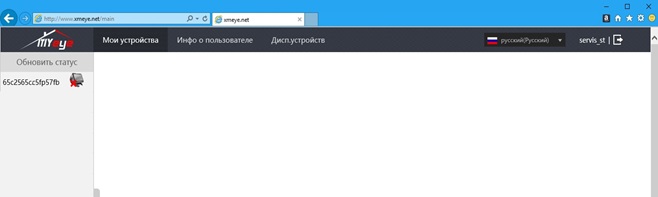
Перейдите в закладку «Дисп. устройств» и нажмите кнопку Добавить. В следующем окне Вам надо ввести данные видеорегистратора, который Вы хотите просматривать.
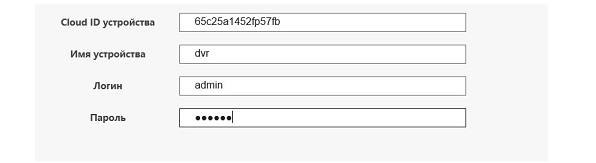
Cloud ID устройства – ID видеорегистратора (указан в меню интерфейса видеорегистратора*) Имя устройства – вводите любое имя.
Логин и пароль – данные, которые вводились при создании пользователя на видеорегистраторе.
Все добавленные устройства будут отображаться в закладке «Мои устройства» (в левой стороне экрана).
* - Главное меню -> Сведения -> Версия
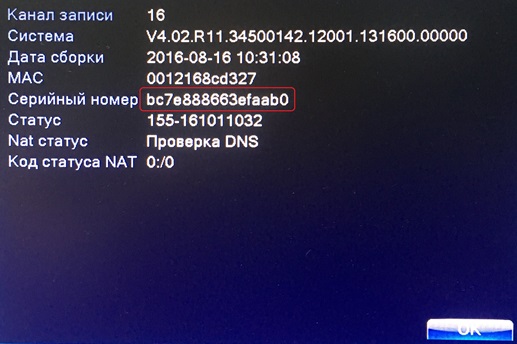
Обратите внимание! Если рядом с добавленным устройством появился красный крестик – это означает, что устройство недоступно, проверьте настройки сети в регистраторе.
Чтобы просмотреть онлайн картинку с видеорегистратора просто выберите его в списке добавленных устройств. Нажмите на иконку плей, расположенную снизу (вторая слева) и укажите тип желаемого потока.